Versnel uw bewerking door te vertrouwen op uw toetsenbord. Als je deze 16 sneltoetsen uit je hoofd leert, word je een echte workflow-krijger.
Editors zijn altijd op zoek naar manieren om sneller te werken. Sneltoetsen zijn een geweldige manier om dit te doen. Wanneer u een reeks bewerkingen kunt uitvoeren zonder zelfs maar uw muis aan te raken, versnelt u uw workflow. Ik ben dol op het leren van sneltoetsen — het maakt me vertrouwd met de functionaliteit van een programma en verbetert mijn snelheid.
Dus ik heb 16 sneltoetsen verzameld die je vandaag zou moeten gaan gebruiken. Sommige ken je misschien en andere misschien niet, maar ze zullen allemaal je beheersing van Adobe Premiere Pro vergroten.
1,2, &3. Pendelbedieningen (J,K en L)
Een van de meer elementaire Premiere-snelkoppelingen, de J, K en L-shuttlebedieningen, zijn standaard op de meeste NLE's. Hiermee kun je vooruit spelen met L, achteruit spelen met J en pauzeren met K. Druk meerdere keren op de toetsen om sneller door je tijdlijn te bladeren.
4. Paneelgrootte maximaliseren (`, Backtick)

Met deze knop breidt u eenvoudig de geselecteerde paneelgrootte uit naar volledig scherm. Dit is ongelooflijk handig als je een voorbeeld op volledig scherm van je tijdlijn wilt zien.
5. Toevoegen Bewerken (Cmd/Ctrl + K)
Dit is een van mijn favoriete snelkoppelingen. Voor mij is het veel sneller dan het scheermesje voor elke bewerking tevoorschijn te halen.
Voor een nog gemakkelijkere tijd met deze snelkoppeling, wijst u deze toe aan een van de zijknoppen van uw muis (indien aanwezig) voor onmiddellijke sneden in een flits. Voeg een shift-modifier toe en het zal alle clips onder de afspeelkop knippen.
6 &7. In en uit (I &O)

Waarschijnlijk een van de meest gebruikte sneltoetsen in Premiere, dit markeert in- en uitpunten op je geselecteerde clip of op je tijdlijn.
8 en 9. Clips sluiten (toetsen omhoog+omlaag)
Dit zijn verreweg de beste toetsen om door uw bewerkingen te komen. De omhoog-toets brengt je door de bewerkingspunten van je tijdlijn, zodat je zo snel mogelijk komt waar je heen wilt. Selecteer door welke laag je heen wilt gaan door de V en A markeringen.
10 &11. Tijdlijnuitbreiding en -minimalisatie (+ &-)
De toetsen + en - zijn cruciaal om uw tijdlijn goed te kunnen bekijken. Als u ze op zichzelf gebruikt, zullen ze uw tijdlijn horizontaal uitrekken of verdichten. Met toegevoegde ctrl/cmd modifiers, je kunt je tijdlijn verticaal uitrekken om elke afzonderlijke clip beter te kunnen bekijken
12. Eigenschappen plakken (Ctrl/Cmd+Alt+V)
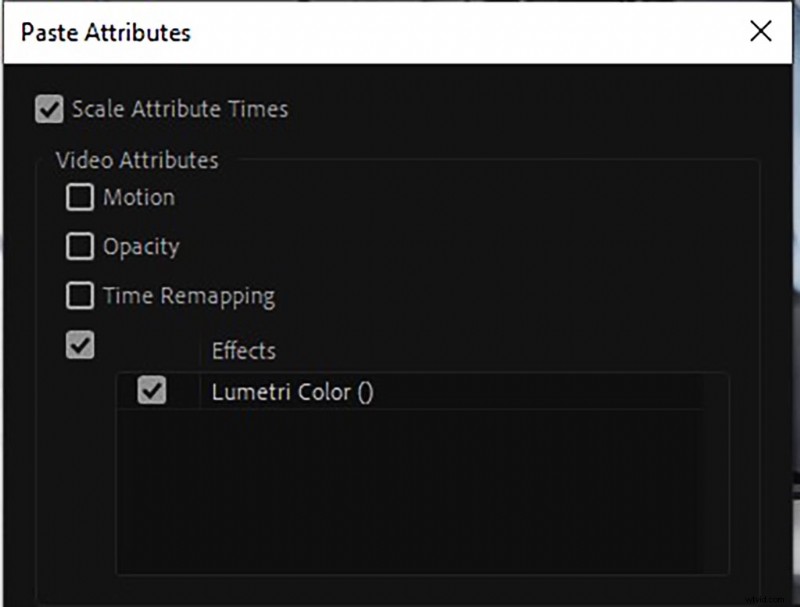
De snelkoppeling voor het plakken van attributen is niet een die u vaak zult gebruiken, maar het is een geweldige manier om attributen zoals beweging of Lumetri-kleurinstellingen van de ene clip naar de andere te plakken.
13. Match Frame (F)
Gebruik de snelkoppeling voor het wedstrijdframe om de geselecteerde clip naar je voorbeeldvenster te brengen bij de afspeelkop op je tijdlijn.
14. Individuele clips selecteren (Alt+Click)
Ja, deze snelkoppeling kan de muis gebruiken, maar het is nog steeds erg handig. Wanneer u een clip selecteert, selecteert Premiere standaard ook de audio. Met alt+klik , kunt u alleen de audiolaag selecteren om alle scratch-tracks te verwijderen die u mogelijk voor synchronisatie hebt gebruikt.
15. Ongedaan maken (Ctrl/Cmd+Z)
Deze snelkoppeling is vrij universeel. Als u de verkeerde bewerking maakt en u wilt teruggaan, drukt u gewoon op de knop Ongedaan maken totdat u weer bij de gewenste bewerking bent.
16. Selectiegereedschap (V)
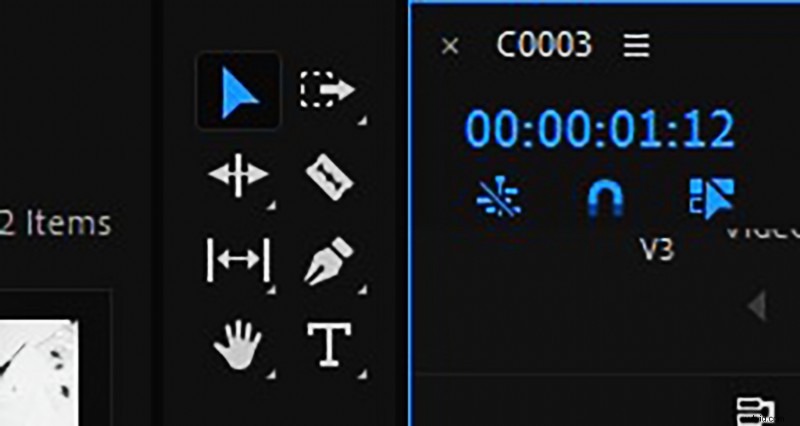
De "stasis" -toets in Premiere is een goede snelkoppeling wanneer u met titels of andere hulpmiddelen werkt. Als u wilt terugkeren naar uw selectietool, drukt u gewoon op V.
Een handige snelkoppelingsgids
Als u al deze sneltoetsen binnen handbereik wilt houden, is hier een handig overzicht:
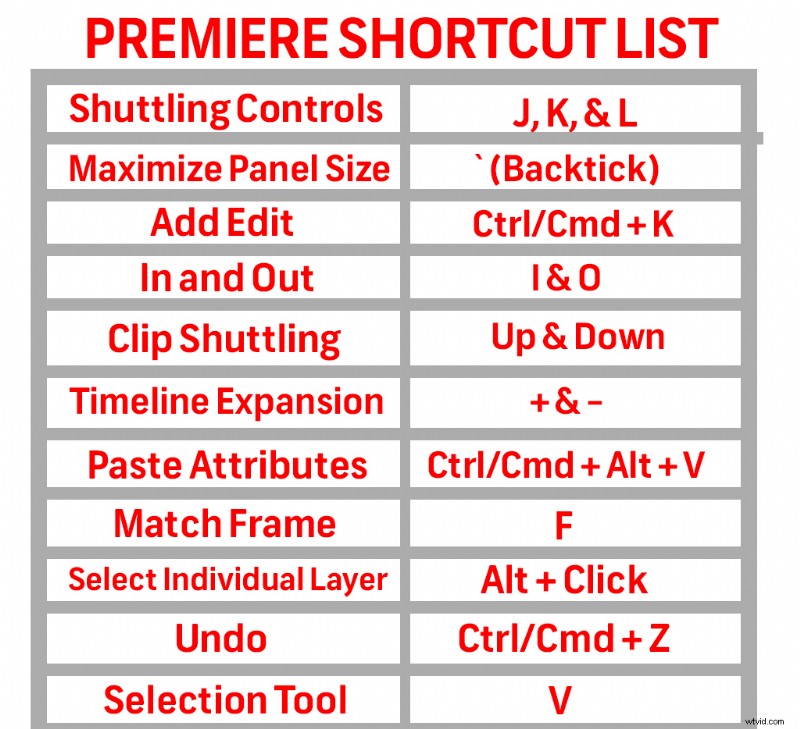
Op zoek naar meer tips en trucs voor videoproductie? Bekijk deze artikelen.
- Hoe u uw eigen videobewerkingscomputer kunt bouwen
- Hoe bouw je een visueel verhaal op in je film- of videoproject
- 80 gratis overgangen voor Premiere Pro-video-editors
- 129 van de beste gratis LUT's van professionele inkleurders en filmmakers
- After Effects Playbook Deel 2:10 MEER AE-tips en -trucs die ik altijd gebruik
